2021 JEEP WRANGLER UNLIMITED phone
[x] Cancel search: phonePage 314 of 368
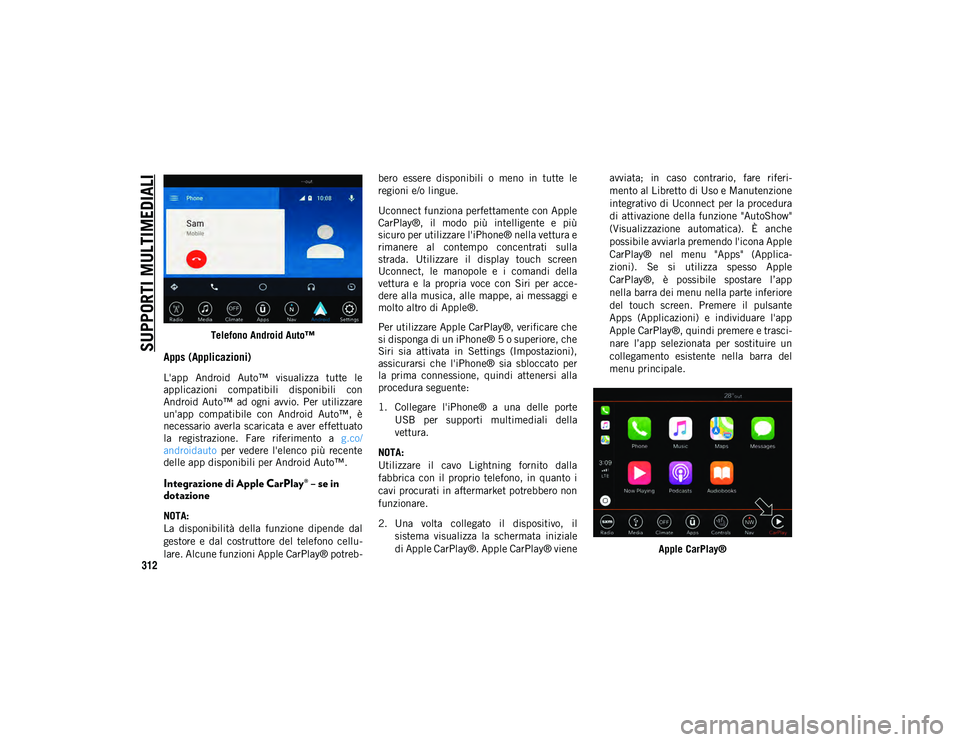
SUPPORTI MULTIMEDIALI
312
Telefono Android Auto™
Apps (Applicazioni)
L'app Android Auto™ visualizza tutte le
applicazioni compatibili disponibili con
Android Auto™ ad ogni avvio. Per utilizzare
un'app compatibile con Android Auto™, è
necessario averla scaricata e aver effettuato
la registrazione. Fare riferimento a g.co/
androidauto per vedere l'elenco più recente
delle app disponibili per Android Auto™.
Integrazione di Apple CarPlay® – se in
dotazione
NOTA:
La disponibilità della funzione dipende dal
gestore e dal costruttore del telefono cellu -
lare. Alcune funzioni Apple CarPlay® potreb -bero essere disponibili o meno in tutte le
regioni e/o lingue.
Uconnect funziona perfettamente con Apple
CarPlay®, il modo più intelligente e più
sicuro per utilizzare l'iPhone® nella vettura e
rimanere al contempo concentrati sulla
strada. Utilizzare il display touch screen
Uconnect, le manopole e i comandi della
vettura e la propria voce con Siri per acce
-
dere alla musica, alle mappe, ai messaggi e
molto altro di Apple®.
Per utilizzare Apple CarPlay®, verificare che
si disponga di un iPhone® 5 o superiore, che
Siri sia attivata in Settings (Impostazioni),
assicurarsi che l'iPhone® sia sbloccato per
la prima connessione, quindi attenersi alla
procedura seguente:
1. Collegare l'iPhone® a una delle porte
USB per supporti multimediali della
vettura.
NOTA:
Utilizzare il cavo Lightning fornito dalla
fabbrica con il proprio telefono, in quanto i
cavi procurati in aftermarket potrebbero non
funzionare.
2. Una volta collegato il dispositivo, il sistema visualizza la schermata iniziale
di Apple CarPlay®. Apple CarPlay® viene avviata; in caso contrario, fare riferi
-
mento al Libretto di Uso e Manutenzione
integrativo di Uconnect per la procedura
di attivazione della funzione "AutoShow"
(Visualizzazione automatica). È anche
possibile avviarla premendo l'icona Apple
CarPlay® nel menu "Apps" (Applica -
zioni). Se si utilizza spesso Apple
CarPlay®, è possibile spostare l’app
nella barra dei menu nella parte inferiore
del touch screen. Premere il pulsante
Apps (Applicazioni) e individuare l'app
Apple CarPlay®, quindi premere e trasci -
nare l’app selezionata per sostituire un
collegamento esistente nella barra del
menu principale.
Apple CarPlay®
2020_JEEP_JL_WRANGLER_UG_LHD_EE.book Page 312
Page 315 of 368
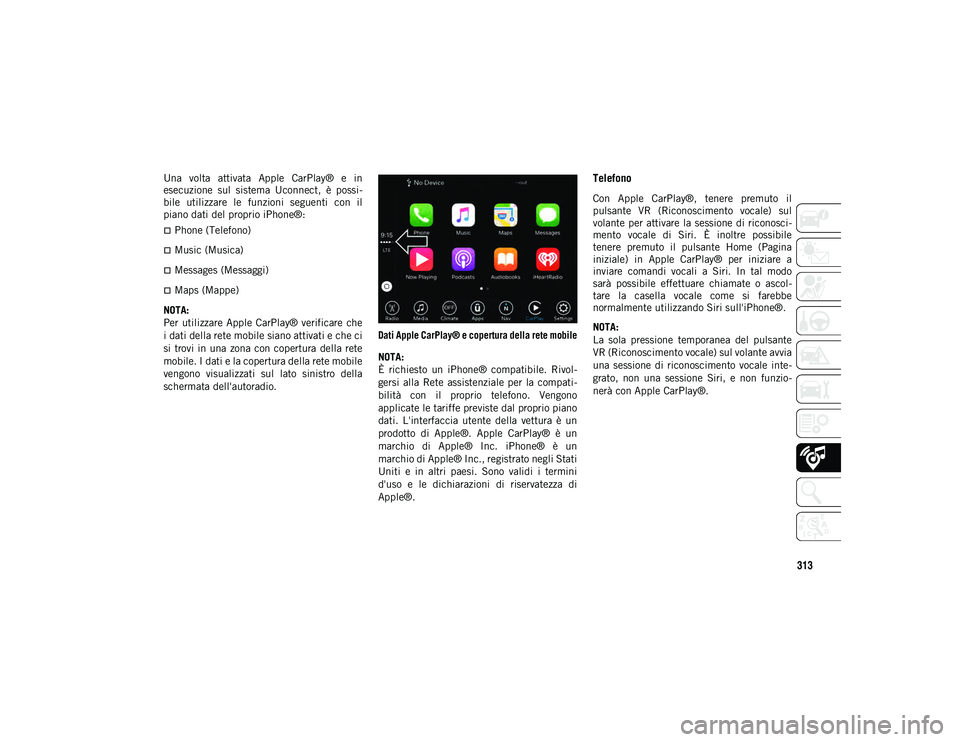
313
Una volta attivata Apple CarPlay® e in
esecuzione sul sistema Uconnect, è possi-
bile utilizzare le funzioni seguenti con il
piano dati del proprio iPhone®:
Phone (Telefono)
Music (Musica)
Messages (Messaggi)
Maps (Mappe)
NOTA:
Per utilizzare Apple CarPlay® verificare che
i dati della rete mobile siano attivati e che ci
si trovi in una zona con copertura della rete
mobile. I dati e la copertura della rete mobile
vengono visualizzati sul lato sinistro della
schermata dell'autoradio.
Dati Apple CarPlay® e copertura della rete mobile
NOTA:
È richiesto un iPhone® compatibile. Rivol
-
gersi alla Rete assistenziale per la compati -
bilità con il proprio telefono. Vengono
applicate le tariffe previste dal proprio piano
dati. L'interfaccia utente della vettura è un
prodotto di Apple®. Apple CarPlay® è un
marchio di Apple® Inc. iPhone® è un
marchio di Apple® Inc., registrato negli Stati
Uniti e in altri paesi. Sono validi i termini
d'uso e le dichiarazioni di riservatezza di
Apple®.
Telefono
Con Apple CarPlay®, tenere premuto il
pulsante VR (Riconoscimento vocale) sul
volante per attivare la sessione di riconosci -
mento vocale di Siri. È inoltre possibile
tenere premuto il pulsante Home (Pagina
iniziale) in Apple CarPlay® per iniziare a
inviare comandi vocali a Siri. In tal modo
sarà possibile effettuare chiamate o ascol -
tare la casella vocale come si farebbe
normalmente utilizzando Siri sull'iPhone®.
NOTA:
La sola pressione temporanea del pulsante
VR (Riconoscimento vocale) sul volante avvia
una sessione di riconoscimento vocale inte -
grato, non una sessione Siri, e non funzio -
nerà con Apple CarPlay®.
2020_JEEP_JL_WRANGLER_UG_LHD_EE.book Page 313
Page 316 of 368

SUPPORTI MULTIMEDIALI
314
Music (Musica)
Apple CarPlay® consente di accedere a tutti gli
artisti, alle playlist e alla musica da iTunes.
Utilizzando il piano dati dell'iPhone®, è inoltre
possibile sfruttare la funzione di selezione delle
app audio di terzi, incluse quelle per la musica,
le notizie, lo sport, i podcast e molto altro.
Apple® Music
Messages (Messaggi)
Proprio come il vostro iPhone®, Apple
CarPlay® consente l'uso di Siri per inviare o
rispondere a messaggi di testo. Poiché tutto
viene effettuato tramite messaggi vocali, Siri
può anche leggere i messaggi di testo in
arrivo al posto vostro.
Maps (Mappe)
Per utilizzare Apple® Maps (Mappe) per la
navigazione sul sistema Uconnect, avviare
Apple CarPlay® e tenere premuto il pulsante
VR (Riconoscimento vocale) sul volante per
impostare la destinazione desiderata con
Siri. In alternativa, scegliere una destina -
zione nelle vicinanze premendo Destinations
(Destinazioni) e selezionando una categoria,
avviando Siri dalla pagina delle destinazioni
o anche digitandone una.
Maps (Mappe) NOTA:Se il pulsante VR (Riconoscimento vocale)
non viene tenuto premuto ma viene solo
premuto, viene effettuata una richiesta di
Uconnect VR integrato e qualsiasi
comando di navigazione avvia il sistema
Uconnect Navigation integrato.
Se si sta utilizzando il sistema Uconnect
Navigation integrato e si tenta di avviare
un nuovo percorso tramite Apple
CarPlay®, per mezzo di un comando
vocale o con qualsiasi altro metodo, viene
visualizzata una finestra di dialogo che
chiede se si desidera passare da Uconnect
Navigation al sistema di navigazione
dell'iPhone®. Viene inoltre visualizzata
una finestra di dialogo che chiede se si
desidera cambiare sistema di navigazione
in caso sia in uso Apple CarPlay® e si tenti
di lanciare un percorso Uconnect inte-
grato. Selezionando "Yes" (Sì) si passa al
nuovo tipo di navigazione e viene pianifi
-
cato un percorso verso la nuova destina-
zione. Selezionando "No", il tipo di
navigazione rimane invariato.
2020_JEEP_JL_WRANGLER_UG_LHD_EE.book Page 314
Page 317 of 368

315
Apps (Applicazioni)
Per utilizzare un'app compatibile con Apple
CarPlay®, è necessario averla scaricata
sull'iPhone® e aver effettuato la registra-
zione. Per vedere l'elenco più recente delle
app disponibili per Apple CarPlay®, fare rife -
rimento a http://www.apple.com/ios/carplay/ .
Apps (Applicazioni) – se in dotazione
Per accedere alla funzione Apps (Applica -
zioni), premere il pulsante Uconnect Apps
(Applicazioni Uconnect) sul touch screen per
sfogliare l'elenco delle applicazioni:
EcoDrive
MyCar
TuneIn
Deezer
Reuters
Twitter
Facebook Check-In
Apple CarPlay®
Android Auto™
TomTom® Live Services e molte altre
ancora.
IMPOSTAZIONI
UCONNECT
Il sistema Uconnect consente di accedere alle
impostazioni delle funzioni Customer Program -
mable (Programmabili dall'utente), quali
Language (Lingua), Display, Units (Unità di
misura), Voice (Comandi vocali), Clock
(Orologio), Camera (Telecamera), Safety &
Driving Assistance (Assistenza alla guida e
sicurezza), Mirrors & Wipers (Specchi e stergi -
cristalli), Lights (Luci), Doors & Locks (Porte e
serrature), Auto-On Comfort (Comfort automa-
tico), AUX Switches (Interruttori AUX), Engine
Off Options (Opzioni utilizzatori a motore
spento), Audio (Impianto audio), Phone/Blue-
tooth® (Telefono/Bluetooth), Radio Setup
(Impostazione autoradio), Restore Settings
(Ripristina impostazioni) e System Information
(Informazioni di sistema), tramite i pulsanti sul
touch screen.
Premere il pulsante SETTINGS (Imposta -
zioni) (Uconnect 3) oppure il pulsante
"Apps" (Applicazioni) (Uconnect 4 o 4C/4C
NAV) situato nella parte inferiore del touch
screen, quindi premere il pulsante "Settings"
(Impostazioni) sul touch screen per accedere
alla schermata Settings (Impostazioni). Per effettuare una selezione, scorrere verso l'alto
o verso il basso finché l'impostazione prefe
-
rita non viene evidenziata, quindi premere
l'impostazione preferita finché un segno di
spunta non compare vicino all'impostazione,
a indicare che è stata selezionata.
NOTA:
A seconda delle opzioni della vettura, le
impostazioni delle funzioni possono variare.
Per ulteriori informazioni, fare riferimento a
"Impostazioni Uconnect" in "Supporti multi -
mediali" nel Libretto di Uso e Manutenzione.
OFF-ROAD PAGES (PAGINE
FUORISTRADA) – SE IN
DOTAZIONE
La vettura è dotata di un'applicazione Off
Road Pages (Pagine fuoristrada) che fornisce
lo stato della vettura quando utilizzata su
piste fuoristrada. L'applicazione fornisce
informazioni relative all'altezza libera dal
suolo, allo stato del gruppo di rinvio, al
beccheggio e al rollio della vettura (se
l'opzione è presente).
2020_JEEP_JL_WRANGLER_UG_LHD_EE.book Page 315
Page 321 of 368

319
COMANDO AUX/USB/MP3
L'hub dei supporti multimediali si trova sulla
plancia portastrumenti, sotto i comandi
climatizzatore. Dietro lo sportello di accesso
all'hub dei supporti multimediali sono
presenti una porta AUX, una porta USB tipo
C e una porta USB standard. Entrambe le
porte USB consentono di riprodurre la
musica da lettori MP3/smartphone o da
dispositivi USB con l'impianto audio della
vettura.
Le porte USB per la ricarica intelligente
forniscono l'alimentazione al dispositivo per
un'ora dallo spegnimento della vettura.
NOTA:
È possibile collegare due dispositivi insieme,
entrambe le porte forniranno pari capacità di
ricarica. I dati possono essere trasferiti solo
su una porta alla volta. Viene visualizzata
una schermata a comparsa che consente di
selezionare il dispositivo da cui trasferire i
dati.
Entrambe le porte condividono un'unica
connessione dati. Tuttavia, l'utente non
può passare dal tipo A al tipo C o vice-
versa.Ad esempio, se un dispositivo è collegato alla
porta USB di tipo A e un altro dispositivo è
collegato alla porta USB di tipo B, viene
visualizzato un messaggio che consente di
scegliere quale dispositivo utilizzare.
Connessione USB Hub supporto
1 – Collegamento alla porta tipo A
2 – Collegamento alla porta tipo C
3 – Collegamento alla porta tipo A e tipo C
1 – Porta AUX
2 – Porta USB tipo C
3 – Porta USB tipo A
2020_JEEP_JL_WRANGLER_UG_LHD_EE.book Page 319
Page 322 of 368

SUPPORTI MULTIMEDIALI
320
All'interno del tunnel centrale, una seconda
porta USB consente di riprodurre la musica
da lettori iPod®/MP3 o dispositivi USB con
l'impianto audio della vettura.USB del tunnel centrale
Una terza e una quarta porta USB (se in
dotazione) si trovano dietro il tunnel
centrale, sopra l'invertitore di alimentazione.
Una porta funziona solo per la ricarica ed è
in grado di ricaricare solo dispositivi USB.
L'altra porta USB consente di riprodurre la
musica da lettori iPod®/MP3 o dispositivi
USB con l'impianto audio della vettura.
Porta USB sulla parte posteriore del tunnel centrale
Quando un nuovo dispositivo o smartphone è
collegato alle porte USB, viene visualizzato il
seguente messaggio a seconda del disposi -
tivo in uso:
Schermata del messaggio di dispositivo collegato
Schermata del messaggio di telefono collegato
1 – Porte USB tipo C e standard
2 – Porte USB tipo C e standard solo per la
ricarica
2020_JEEP_JL_WRANGLER_UG_LHD_EE.book Page 320
Page 326 of 368
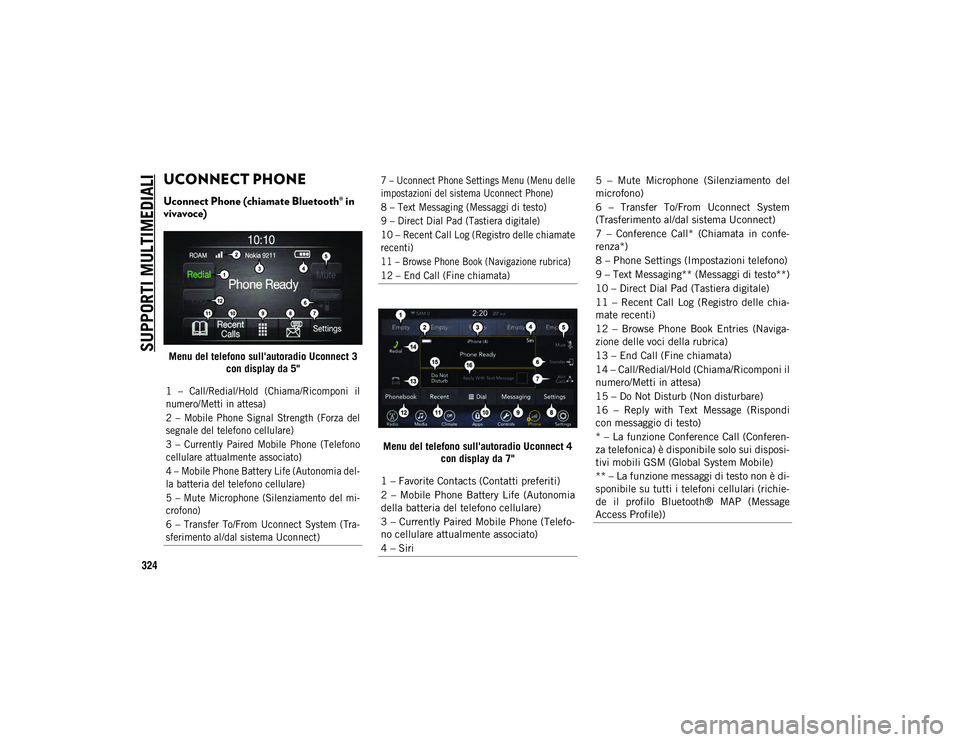
SUPPORTI MULTIMEDIALI
324
UCONNECT PHONE
Uconnect Phone (chiamate Bluetooth® in
vivavoce)
Menu del telefono sull'autoradio Uconnect 3 con display da 5"
Menu del telefono sull'autoradio Uconnect 4 con display da 7"
1 – Call/Redial/Hold (Chiama/Ricomponi il
numero/Metti in attesa)
2 – Mobile Phone Signal Strength (Forza del
segnale del telefono cellulare)
3 – Currently Paired Mobile Phone (Telefono
cellulare attualmente associato)
4 – Mobile Phone Battery Life (Autonomia del
-
la batteria del telefono cellulare)
5 – Mute Microphone (Silenziamento del mi -
crofono)
6 – Transfer To/From Uconnect System (Tra -
sferimento al/dal sistema Uconnect)
7 – Uconnect Phone Settings Menu (Menu delle
impostazioni del sistema Uconnect Phone)
8 – Text Messaging (Messaggi di testo)
9 – Direct Dial Pad (Tastiera digitale)
10 – Recent Call Log (Registro delle chiamate
recenti)
11 – Browse Phone Book (Navigazione rubrica)
12 – End Call (Fine chiamata)
1 – Favorite Contacts (Contatti preferiti)
2 – Mobile Phone Battery Life (Autonomia
della batteria del telefono cellulare)
3 – Currently Paired Mobile Phone (Telefo -
no cellulare attualmente associato)
4 – Siri5 – Mute Microphone (Silenziamento del
microfono)
6 – Transfer To/From Uconnect System
(Trasferimento al/dal sistema Uconnect)
7 – Conference Call* (Chiamata in confe -
renza*)
8 – Phone Settings (Impostazioni telefono)
9 – Text Messaging** (Messaggi di testo**)
10 – Direct Dial Pad (Tastiera digitale)
11 – Recent Call Log (Registro delle chia -
mate recenti)
12 – Browse Phone Book Entries (Naviga -
zione delle voci della rubrica)
13 – End Call (Fine chiamata)
14 – Call/Redial/Hold (Chiama/Ricomponi il
numero/Metti in attesa)
15 – Do Not Disturb (Non disturbare)
16 – Reply with Text Message (Rispondi
con messaggio di testo)
* – La funzione Conference Call (Conferen -
za telefonica) è disponibile solo sui disposi -
tivi mobili GSM (Global System Mobile)
** – La funzione messaggi di testo non è di -
sponibile su tutti i telefoni cellulari (richie -
de il profilo Bluetooth® MAP (Message
Access Profile))
2020_JEEP_JL_WRANGLER_UG_LHD_EE.book Page 324
Page 327 of 368
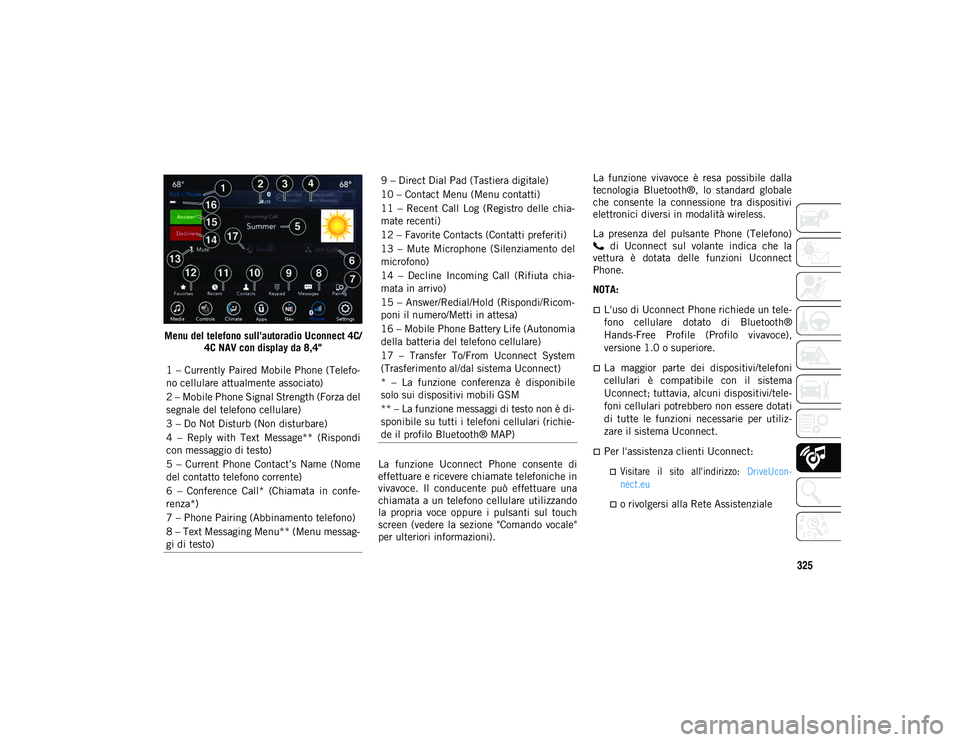
325
Menu del telefono sull'autoradio Uconnect 4C/4C NAV con display da 8,4"
La funzione Uconnect Phone consente di
effettuare e ricevere chiamate telefoniche in
vivavoce. Il conducente può effettuare una
chiamata a un telefono cellulare utilizzando
la propria voce oppure i pulsanti sul touch
screen (vedere la sezione "Comando vocale"
per ulteriori informazioni). La funzione vivavoce è resa possibile dalla
tecnologia Bluetooth®, lo standard globale
che consente la connessione tra dispositivi
elettronici diversi in modalità wireless.
La presenza del pulsante Phone (Telefono)
di Uconnect sul volante indica che la
vettura è dotata delle funzioni Uconnect
Phone.
NOTA:
L'uso di Uconnect Phone richiede un tele-
fono cellulare dotato di Bluetooth®
Hands-Free Profile (Profilo vivavoce),
versione 1.0 o superiore.
La maggior parte dei dispositivi/telefoni
cellulari è compatibile con il sistema
Uconnect; tuttavia, alcuni dispositivi/tele-
foni cellulari potrebbero non essere dotati
di tutte le funzioni necessarie per utiliz-
zare il sistema Uconnect.
Per l'assistenza clienti Uconnect:
Visitare il sito all'indirizzo: DriveUcon-
nect.eu
o rivolgersi alla Rete Assistenziale
1 – Currently Paired Mobile Phone (Telefo
-
no cellulare attualmente associato)
2 – Mobile Phone Signal Strength (Forza del
segnale del telefono cellulare)
3 – Do Not Disturb (Non disturbare)
4 – Reply with Text Message** (Rispondi
con messaggio di testo)
5 – Current Phone Contact’s Name (Nome
del contatto telefono corrente)
6 – Conference Call* (Chiamata in confe -
renza*)
7 – Phone Pairing (Abbinamento telefono)
8 – Text Messaging Menu** (Menu messag -
gi di testo)
9 – Direct Dial Pad (Tastiera digitale)
10 – Contact Menu (Menu contatti)
11 – Recent Call Log (Registro delle chia -
mate recenti)
12 – Favorite Contacts (Contatti preferiti)
13 – Mute Microphone (Silenziamento del
microfono)
14 – Decline Incoming Call (Rifiuta chia -
mata in arrivo)
15 – Answer/Redial/Hold (Rispondi/Ricom -
poni il numero/Metti in attesa)
16 – Mobile Phone Battery Life (Autonomia
della batteria del telefono cellulare)
17 – Transfer To/From Uconnect System
(Trasferimento al/dal sistema Uconnect)
* – La funzione conferenza è disponibile
solo sui dispositivi mobili GSM
** – La funzione messaggi di testo non è di -
sponibile su tutti i telefoni cellulari (richie -
de il profilo Bluetooth® MAP)
2020_JEEP_JL_WRANGLER_UG_LHD_EE.book Page 325